Comment vérifier rapidement si votre ordinateur peut exécuter un jeu PC

Le jeu PC n'est pas aussi simple que le jeu en console. Si vous avez un ordinateur portable avec un matériel graphique faible ou un PC plus ancien, il est important de vérifier si votre ordinateur peut supporter un jeu avant de dépenser votre argent durement gagné.
La bonne nouvelle est que les joueurs PC ne doivent pas leur matériel aussi souvent qu'avant. Même un PC de jeu construit il y a des années devrait être capable de gérer les nouveaux jeux très bien. Et même alors, une carte graphique plus récente pourrait être tout ce dont vous avez besoin pour lancer des jeux plus récents.
Méfiez-vous d'Intel Graphics
Tout d'abord, un gros avertissement: si votre ordinateur utilise des graphiques Intel intégrés au lieu d'utiliser une carte graphique dédiée NVIDIA ou AMD, vous aurez probablement besoin d'un ordinateur portable. Problèmes d'utilisation de nouveaux jeux graphiquement exigeants.
La plupart des ordinateurs portables qui ne sont pas spécifiquement facturés comme ordinateurs portables de jeu utilisent des graphiques intégrés Intel, moins chers et moins gourmands en énergie. Ces ordinateurs portables proposent généralement des cartes graphiques intégrées Intel et une carte graphique dédiée, en les commutant en fonction de ce que vous faites.
De nombreux ordinateurs de bureau utilisent également des graphiques intégrés Intel pour réduire les coûts. Avec un ordinateur de bureau, il est généralement facile d'acheter et d'installer une carte graphique dédiée pour vous donner un coup de pouce.

Les performances graphiques intégrées d'Intel se sont améliorées au fil des années, mais pas assez en matière de jeux. Même le dernier matériel graphique Intel est beaucoup plus lent que l'utilisation d'une carte graphique dédiée de NVIDIA ou AMD. Si vous n'avez que des graphismes Intel, vous ne pourrez peut-être même pas lire les jeux les plus récents avec les paramètres graphiques les plus bas.
Vérifiez manuellement les spécifications de votre PC
Nous aborderons plus tard une méthode plus automatique. Regardons la méthode manuelle. Vous devez connaître le matériel de votre ordinateur, notamment la vitesse du processeur, la quantité de RAM et les détails de la carte graphique. Vous pouvez trouver ces informations de différentes manières, y compris en consultant les spécifications de votre ordinateur portable en ligne.
La façon la plus simple de trouver tous ces détails est cependant un outil d'information système. Nous recommandons Speccy (la version gratuite est très bien), faite par la même société qui fait l'excellent CCleaner. Téléchargez et installez Speccy, puis lancez-le.
L'écran de résumé principal vous montre ce que vous devez savoir:
- Le type et la vitesse du CPU, en GHz.
- La quantité de RAM, en Go.
- Le modèle de la carte graphique de votre ordinateur et la quantité de RAM de la carte graphique à bord
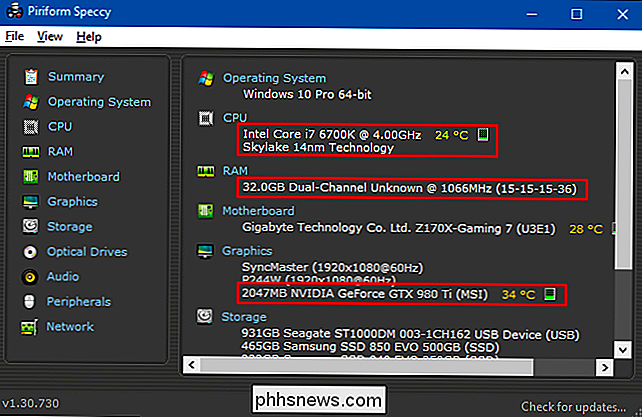
Ensuite, recherchez la configuration requise pour le jeu que vous voulez exécuter. Vous trouverez généralement cette information sur le site Web du jeu ou sur le site pour tout magasin qui le vend. Il se trouve en bas de la page de chaque jeu dans le magasin Steam, par exemple.
Comparez les informations affichées dans Speccy avec celles du jeu. Portez une attention particulière aux exigences du processeur, de la mémoire et de la carte vidéo. Une fois que vous vous souvenez du matériel de base de votre ordinateur, la vérification de la configuration requise est aussi simple que de jeter un coup d'œil sur eux et de comparer avec la mémoire.
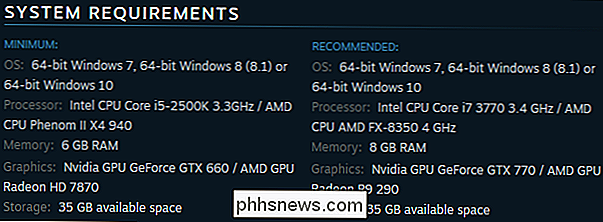
Vous devez noter la différence entre les exigences minimales et recommandées. Les exigences minimales sont ce qu'il faut pour lancer le jeu. Vous devrez généralement exécuter le jeu sur ses paramètres les plus bas, et ce ne sera peut-être pas une expérience très amusante. Si votre PC répond aux spécifications recommandées, vous aurez plus de facilité à jouer. Vous ne pourrez peut-être pas faire passer toutes les options graphiques à leur maximum, mais vous devriez trouver une balance agréable et jouable.
Comparer automatiquement les spécifications de votre PC à un jeu
Bien qu'il ne soit pas trop difficile de déterminer PC vous specs et ensuite le comparer aux exigences d'un jeu, vous pouvez souvent avoir votre ordinateur pour vous. Pour vérifier automatiquement la configuration requise, utilisez le site Web Can You Run It. Ce site Web est approuvé par diverses grandes entreprises, y compris AMD.
Avant d'utiliser ce site Web, nous vous recommandons d'exécuter l'application de bureau Configuration requise Lab Detection. Si vous ne le faites pas, vous serez simplement invité à l'exécuter la première fois que vous recherchez un jeu de toute façon. Installez cette application et il va scanner le matériel de votre ordinateur avant de vous renvoyer au site Web, définissant un cookie spécial qui identifie votre matériel. De cette façon, vous n'aurez pas à installer d'applets Java ou ActiveX.
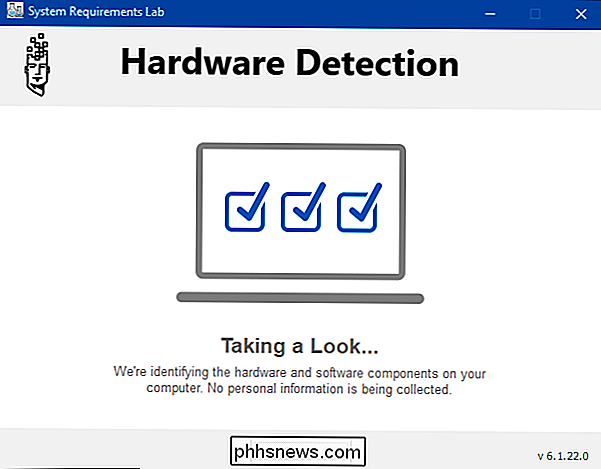
Après l'exécution de l'outil, visitez le site Web Can You Run It, et commencez à taper le nom du jeu que vous voulez vérifier dans la case "Rechercher un jeu". Le champ proposera automatiquement des titres afin que vous puissiez choisir le bon jeu. Après avoir sélectionné le jeu, cliquez sur le bouton "Pouvez-vous l'exécuter"
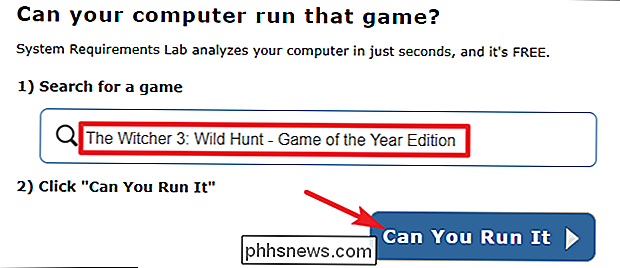
La page de résultats vous permet de voir comment votre PC se compare aux exigences minimales et recommandées pour le jeu, y compris votre CPU, carte vidéo, RAM, Windows
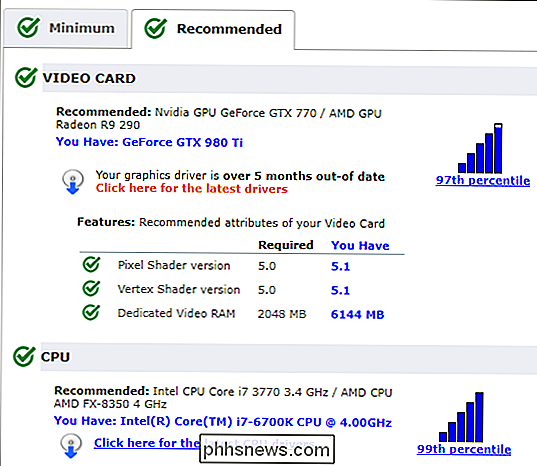
CONNEXION: Comment effacer automatiquement les données privées lorsque vous fermez votre navigateur
Et maintenant que vous avez installé l'outil de détection, vous pouvez cocher autant de jeux que vous le souhaitez A l'avenir. Notez simplement que l'outil de détection fonctionne en stockant un cookie afin que votre navigateur puisse extraire les informations sur le matériel. Si vous effacez vos cookies, vous devrez réexécuter l'outil de détection.
Crédit d'image: włodi sur Flickr, Carles Reig sur Flickr

Comment trier les applications macOS par catégorie dans le Finder
Si vous êtes comme moi, le dossier Applications de votre Mac déborde d'applications, que vous utilisez rarement mais que vous aimez toujours reste là. Si vous parcourez tout pour trouver ce que vous cherchez, c'est une astuce simple qui vous permet de trier ces applications par catégories, telles que la productivité, la musique, l'éducation, etc.

Comment envoyer des fichiers volumineux par courrier électronique
De nombreux serveurs de messagerie refusent d'accepter les pièces jointes d'un certain format. Bien que la taille des pièces jointes ne soit pas à jour, il existe d'autres moyens simples d'envoyer des fichiers volumineux par courrier électronique. Même si vous utilisez un client de messagerie électronique moderne, la taille des messages est limitée.



